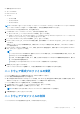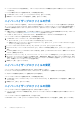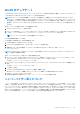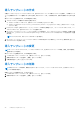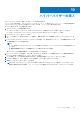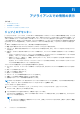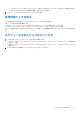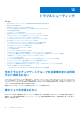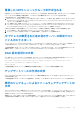Users Guide
Table Of Contents
- Microsoft System Center Virtual Machine Manager 用 Dell Lifecycle Controller Integration バージョン 1.3 ユーザーズ ガイド
- 目次
- Microsoft System Center Virtual Machine Manager 用 Dell Lifecycle Controller Integration について
- DLCI コンソールアドインのインストールとセットアップ
- はじめに
- ワークフロー
- ハイパーバイザー導入のための環境のセットアップ
- サーバー検出
- アプライアンスのライセンス
- サーバー管理
- プロファイルとテンプレート
- ハイパーバイザーの導入
- アプライアンスでの情報の表示
- トラブルシューティング
- 空のクラスタアップデートグループが自動検出または同期化中に削除されない
- 検出ジョブが送信されない
- 重複した VRTX シャーシグループが作成される
- IP アドレスが変更された後の別のサーバーの構成プロファイルのエクスポート
- RAID 設定適用中の失敗
- アップデートソースの作成の失敗
- 満杯のジョブキューによるファームウェアアップデートの失敗
- DRM をアップデートソースの使用中にファームウェアアップデートの失敗
- アップデートグループのスケジュールされたジョブの失敗
- クラスタアップデートグループ上でのファームウェアアップデートの失敗
- 第 11 世代サーバーのファームウェアアップデートの失敗
- システムデフォルトアップデートソースを使用した FTP への接続の失敗
- ファームウェアアップデート中におけるリポジトリの作成の失敗
- カスタムアップデートグループの削除の失敗
- CSV 形式での LC ログのエクスポートの失敗
- LC ログの表示の失敗
- サーバープロファイルのエクスポートの失敗
- 一部のコンポーネントで選択とは無関係にファームウェアアップデートが行われる
- インストーラの複数のインスタンスを同じサーバー上で実行したときに発生する IG インストールの問題
- 2 時間後にサーバープロファイルのインポートジョブがタイムアウト
- ハイパーバイザー導入の失敗
- ライブラリ共有内で維持されているドライバファイルを起因とするハイパーバイザー導入の失敗
- ファームウェアアップデート後も最新のインベントリ情報が表示されない
- Active Directory へのサーバー追加中の SCVMM エラー 21119
- Active Directory 使用時の第 11 世代 PowerEdge ブレードサーバーに対するハイパーバイザー導入の失敗
- RAID10 での仮想ディスクの RAID 設定失敗
- ソフトウェア RAID S130 でのホットスペアの設定に起因する RAID の設定障害
- Dell EMCサポート サイトからのサポート コンテンツへのアクセス
導入テンプレートの作成
必要なハードウェアとハイパーバイザープロファイル、およびアップデートソースで導入テンプレートを作成し、その導入テンプ
レートを未割り当てサーバーに適用することができます。導入テンプレートは、一度作成すれば、何度でも使用することができま
す。
導入テンプレートを作成するには、次の手順を実行します。
1. アプライアンスで、次の操作のいずれかを実行します。
● アプライアンスダッシュボードで、[導入テンプレートの作成] をクリックします。
● アプライアンスナビゲーションペインで、[プロファイルとテンプレート] をクリックしてから、[導入テンプレート ]を
クリックします。
2. [Deployment Template](導入テンプレート)で、テンプレートの名前と説明を入力し、ハイパーバイザープロファイル、ハー
ドウェアプロファイル、およびアップデートソースを選択します。
3. (オプション)アップデートソース、ハードウェアプロファイルを選択し、ファームウェアアップデートが失敗しても導入を続
行するように、[Continue OSD even if firmware update fails](ファームウェアアップデートに失敗しても OSD を続行する)を選
択します。
メモ: デフォルトでは、ダウングレードはサポートされません。
4. (オプション)ハードウェア / ハイパーバイザープロファイルが作成されていない場合は、[Create New](新規作成)をクリッ
クしてプロファイルを作成します。
導入テンプレートの変更
メモ: ハイパーバイザープロファイル、ハードウェアプロファイル、およびアップデートソースの名前、説明、および選択を
変更することができます。
導入テンプレートを変更するには、次の手順を実行します。
1. SCVMM 用 DLCI コンソールアドインで、[導入テンプレート] をクリックします。
2. 変更する導入テンプレートを選択し、[変更] をクリックします。
3. 必要な変更を行い、[終了] をクリックします。
導入テンプレートの削除
メモ: 導入テンプレートの削除は、関連付けられているハードウェア、ハイパーバイザープロファイル、およびアップデート
ソースには影響しません。
展開テンプレートを削除するには、以下を行います。
1. SCVMM 用 DLCI コンソールアドインで、[導入テンプレート] をクリックします。
2. 削除する導入テンプレートを選択し、[削除] をクリックします。
44 プロファイルとテンプレート